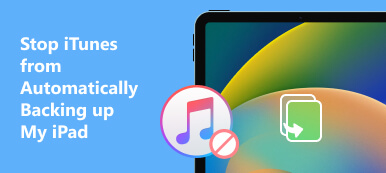Μπορεί να είναι απογοητευτικό να αντιμετωπίζετε το σφάλμα iPhone 0xe80000a όταν συνδέετε το iPhone σας στο iTunes. Αυτό προτρέπει Το iTunes δεν μπόρεσε να συνδεθεί σε αυτό το iPhone, και παρουσιάστηκε ένα άγνωστο σφάλμα. Αυτή η ανάρτηση καλύπτει αρκετούς κύριους λόγους που μπορεί να προκαλέσουν αυτό το ζήτημα και επτά πιθανές λύσεις για την επίλυσή του.
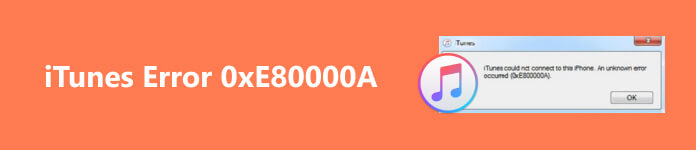
- Μέρος 1. Γιατί το iTunes δεν μπόρεσε να συνδεθεί σε αυτό το iPhone Παρουσιάστηκε σφάλμα
- Μέρος 2. Επτά συμβουλές για τη διόρθωση του iTunes Δεν ήταν δυνατή η σύνδεση σε αυτό το iPhone
- Μέρος 3. Συχνές ερωτήσεις του iTunes Δεν ήταν δυνατή η σύνδεση σε αυτό το iPhone
Μέρος 1. Γιατί το iTunes δεν μπόρεσε να συνδεθεί σε αυτό το iPhone Παρουσιάστηκε σφάλμα
Το iTunes δεν μπόρεσε να συνδεθεί με αυτό το σφάλμα iPhone μπορεί να προκληθεί από διάφορους λόγους, όπως ζητήματα υλικού, διενέξεις λογισμικού και προβλήματα συνδεσιμότητας. Σε αυτό το μέρος, θα εξηγήσουμε ορισμένους πιθανούς λόγους για τους οποίους το iTunes δεν εντοπίζει ή δεν αναγνωρίζει το iPhone σας.
Το σφάλμα iPhone 0xe80000a μπορεί να οφείλεται σε μια παλιά έκδοση του iTunes. Εάν το iOS του iPhone σας δεν υποστηρίζεται πλέον από το iTunes, το iTunes δεν θα αναγνωρίσει επίσης το iPhone σας.
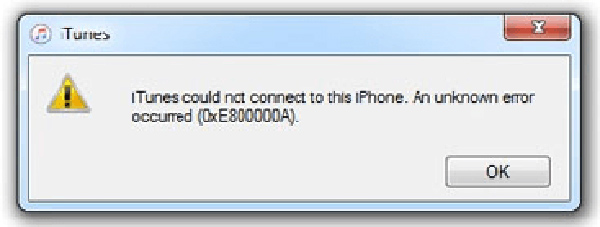
Μια άλλη κοινή αιτία που το iTunes δεν μπόρεσε να συνδεθεί με αυτό το σφάλμα iPhone είναι το πρόβλημα σύνδεσης. Μπορεί να συμβεί όταν το iPhone και ο υπολογιστής σας δεν είναι σωστά συνδεδεμένα μέσω καλωδίου USB ή όταν η θύρα USB έχει προβλήματα. Εάν το καλώδιο USB της Apple σας έχει σπάσει, δεν μπορείτε να συνδέσετε το iPhone σας στο iTunes με επιτυχία.
Εάν το δίκτυό σας είναι ασταθές, ενδέχεται να εμφανιστεί το μήνυμα ότι το iTunes δεν μπόρεσε να συνδεθεί σε αυτό το iPhone. Επιπλέον, ορισμένες λανθασμένες ρυθμίσεις ή σφάλματα εφαρμογής ενδέχεται να προκαλέσουν τη μη σύνδεση του iTunes στη συσκευή σας iOS.
Μέρος 2. Επτά λύσεις για την αντιμετώπιση προβλημάτων Το iTunes δεν μπόρεσε να συνδεθεί σε αυτό το iPhone
Αυτό το μέρος θα περιλαμβάνει επτά πιθανές λύσεις για να επιλύσετε αυτό το iTunes δεν μπορούσε να συνδεθεί με αυτό το σφάλμα iPhone. Είτε λάβετε ένα άγνωστο σφάλμα 0xe80000a, 0xe8000065 είτε σας ζητά να λείπει η τιμή, μπορείτε να χρησιμοποιήσετε αυτές τις παρακάτω συμβουλές για να συνδέσετε το iPhone σας με επιτυχία στο iTunes.
Ελέγξτε το καλώδιο USB της Apple και τη θύρα του υπολογιστή
Όταν το iTunes δεν μπόρεσε να συνδεθεί με αυτό το σφάλμα iPhone, θα πρέπει πρώτα να ελέγξετε το καλώδιο USB και τη θύρα του υπολογιστή σας. Το μήνυμα σφάλματος μπορεί να οφείλεται σε χαλαρό καλώδιο ή ελαττωματική θύρα. Συνδέστε το καλώδιο USB σε μια άλλη θύρα USB για να δείτε αν αυτό κάνει τη διαφορά.
Βεβαιωθείτε ότι το καλώδιο iPhone είναι σωστά συνδεδεμένο τόσο στο iPhone όσο και στη θύρα USB του υπολογιστή. Μπορείτε να δοκιμάσετε να συνδεθείτε μέσω άλλου καλωδίου για να δείτε εάν το σφάλμα εξαφανίζεται. Εάν αυτό δεν σας βοηθήσει, αποσυνδέστε όλες τις συσκευές USB και τα αξεσουάρ από τον υπολογιστή σας και, στη συνέχεια, επανασυνδέστε μόνο το iPhone σας.

Εμπιστευτείτε τον υπολογιστή σας για να διορθώσει το iTunes δεν μπορούσε να συνδεθεί σε αυτό το iPhone
Όταν το iTunes δεν εντοπίζει το iPhone σας, μπορείτε να το αποσυνδέσετε από τον υπολογιστή και, στη συνέχεια, να το επανασυνδέσετε. Παρακέντηση Εμπιστευθείτε όταν η Εμπιστευθείτε αυτόν τον υπολογιστή εμφανίζεται μήνυμα στην οθόνη του iPhone σας.
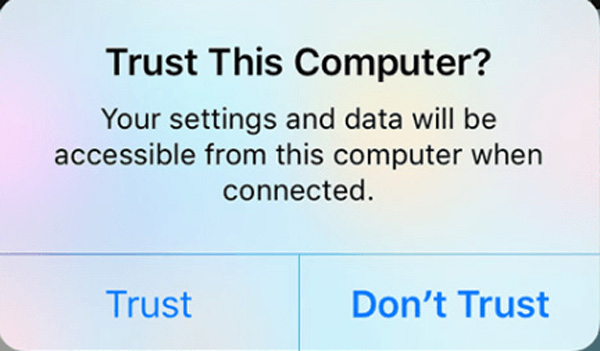
Κάντε επανεκκίνηση για να απαλλαγείτε από το iTunes δεν μπόρεσε να συνδεθεί με αυτό το σφάλμα iPhone
Η επανεκκίνηση είναι ένας εύκολος και γρήγορος τρόπος για να διορθώσετε διάφορα κοινά προβλήματα. Όταν το iPhone σας αποτυγχάνει να συνδεθεί στο iTunes, μπορείτε να δοκιμάσετε επανεκκίνηση του iPhone σας και ξανακάνω τη σύνδεση. Επίσης, μπορείτε να επιλέξετε να κάνετε επανεκκίνηση του υπολογιστή σας. Μετά την επανεκκίνηση, θα πρέπει να βεβαιωθείτε ότι τόσο το iPhone όσο και ο υπολογιστής σας είναι συνδεδεμένα σε ένα καλό δίκτυο.
Ενημερώστε το iTunes για να αντιμετωπίσετε ένα άγνωστο σφάλμα 0xe80000a
Το ξεπερασμένο iTunes θα μπορούσε να οδηγήσει σε σφάλμα σύνδεσης iTunes. Επομένως, η ενημέρωση του iTunes στην πιο πρόσφατη έκδοση θα μπορούσε να σας βοηθήσει να το διορθώσετε. Στη συνέχεια, εκτελέστε το iTunes και μεταβείτε στο Βοήθεια μενού. Για να ενημερώσετε το iTunes στο Mac σας, μπορείτε να κάνετε κλικ στην κορυφή iTunes μενού. Επιλέξτε το Έλεγχος για ενημερώσεις και ακολουθήστε τις οδηγίες για να ενημερώσετε το iTunes. Όταν ολοκληρωθεί η ενημέρωση, συνδέστε ξανά το iPhone σας στο iTunes.

Ενημερώστε το iOS και διορθώστε ζητήματα που σχετίζονται με το σύστημα
Όταν βλέπετε ότι το iTunes δεν μπορούσε να συνδεθεί σε αυτό το αναδυόμενο παράθυρο iPhone, θα πρέπει να ελέγξετε το τρέχον iOS του iPhone σας. Βεβαιωθείτε ότι έχει την πιο πρόσφατη έκδοση iOS. Μπορείτε να ελέγξετε και να ενημερώσετε το iOS στην εφαρμογή Ρυθμίσεις. Εάν το μήνυμα σφάλματος εξακολουθεί να υπάρχει, μπορείτε να δοκιμάσετε να χρησιμοποιήσετε το all-featured Αποκατάσταση συστήματος iOS για να διορθώσετε διάφορα ζητήματα που σχετίζονται με το σύστημα.

4,000,000 + Λήψεις
Διορθώστε το σφάλμα ότι το iTunes δεν μπόρεσε να συνδεθεί με αυτό το iPhone με ασφάλεια.
Αντιμετωπίστε διάφορα ζητήματα που σχετίζονται με το σύστημα χωρίς απώλεια δεδομένων.
Ενημερώστε ή υποβαθμίστε το iOS σε μια κατάλληλη έκδοση που χρειάζεστε.
Προσφέρετε δωρεάν γρήγορη επιδιόρθωση και υποστηρίζετε όλα τα μοντέλα iPhone/iPad.
Κάντε λήψη και εκκινήστε το iOS System Recovery στον υπολογιστή σας και συνδέστε το iPhone σας. Κάντε κλικ στο κουμπί Έναρξη και επιλέξτε τη λειτουργία που προτιμάτε για να διορθώσετε το σφάλμα μη σύνδεσης του iTunes με το iPhone. Στη συνέχεια, ακολουθήστε τις οδηγίες για να κάνετε λήψη του πακέτου υλικολογισμικού και να επιδιορθώσετε το iPhone σας.

Επαναφέρετε τις ρυθμίσεις περιορισμού του iPhone για να λύσετε το άγνωστο σφάλμα iTunes
Το iPhone σας μπορεί να έχει ενεργοποιημένους ορισμένους περιορισμούς που προκαλούν το iTunes να μην συνδεθεί σε αυτό. Επομένως, η εκκαθάριση αυτών των περιορισμών μπορεί να βοηθήσει στην επίλυση του σφάλματος σύνδεσης iTunes. Για να το κάνετε αυτό, θα πρέπει να ξεκινήσετε τις Ρυθμίσεις, να πατήσετε General, μετακινηθείτε προς τα κάτω προς τα κάτω, επιλέξτε Μεταφορά ή Επαναφορά iPhone, στη συνέχεια επιλέξτε το Επαναφορά όλων των ρυθμίσεων επιλογή.
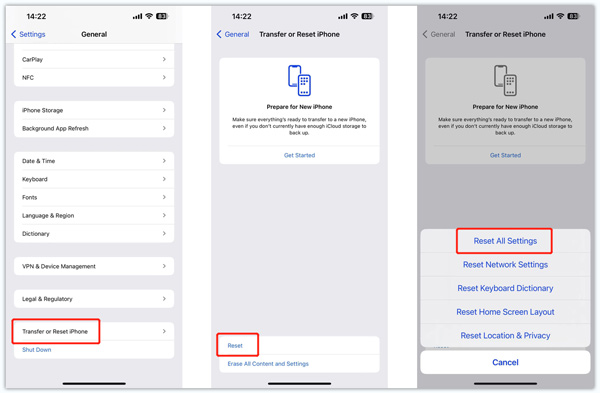
Απενεργοποιήστε το λογισμικό ασφαλείας τρίτων
Λογισμικό ασφαλείας τρίτου κατασκευαστή, συμπεριλαμβανομένων των τείχη προστασίας και των προγραμμάτων προστασίας από ιούς, ενδέχεται να εμποδίσει τη σύνδεση μεταξύ του iPhone και του iTunes και να προκαλέσει το σφάλμα. Μπορείτε να τα απενεργοποιήσετε προσωρινά για να αντιμετωπίσετε το πρόβλημα. Εάν όλες οι παραπάνω λύσεις αποτύχουν να διορθώσουν το Το iTunes δεν μπόρεσε να συνδεθεί στο iPhone πρόβλημα, ίσως χρειαστεί να επικοινωνήσετε με την Υποστήριξη της Apple.
Μέρος 3. Συχνές ερωτήσεις του iTunes Δεν ήταν δυνατή η σύνδεση σε αυτό το iPhone
Γιατί το iPhone μου δεν έχει άδεια σύνδεσης στο iTunes;
Όταν συνδέετε ένα iPhone στο iTunes, θα πρέπει να πατήσετε Trust στην οθόνη του iPhone για να επιτρέψετε το iTunes και να το αφήσετε να συνδεθεί στη συσκευή σας iOS. Όταν το iTunes σας ζητήσει ότι δεν έχετε άδεια, μπορείτε να μεταβείτε στην εφαρμογή Ρυθμίσεις, να πατήσετε το Screen Time, να επιλέξετε την επιλογή Περιορισμοί περιεχομένου και απορρήτου και, στη συνέχεια, να απενεργοποιήσετε τους Περιορισμούς στο iPhone σας.
Πώς να αλλάξετε τη ρύθμιση που επιτρέπουν τη σύνδεση αξεσουάρ σε Mac;
Κάντε κλικ στο μενού Apple και επιλέξτε την επιλογή System Settings. Μεταβείτε στην ενότητα Απόρρητο και ασφάλεια στον αριστερό πίνακα και κάντε κύλιση προς τα κάτω στην ενότητα Να επιτρέπεται η σύνδεση των αξεσουάρ. Εδώ μπορείτε να προσαρμόσετε τις ρυθμίσεις με βάση τις ανάγκες σας.
Πώς ενημερώνετε το πρόγραμμα οδήγησης USB της Apple;
Όταν το iTunes δεν εντοπίσει το iPhone σας, μπορείτε να επιλέξετε να ενημερώσετε το πρόγραμμα οδήγησης USB της Apple στον υπολογιστή σας. Συνδέστε το iPhone σας στον υπολογιστή, κάντε δεξί κλικ στο κουμπί των Windows και μετά μεταβείτε στη Διαχείριση Συσκευών. Επιλέξτε Φορητές συσκευές, κάντε δεξί κλικ στο Apple iPhone και επιλέξτε την επιλογή Ενημέρωση προγράμματος οδήγησης. Κάντε κλικ στην αυτόματη αναζήτηση προγραμμάτων οδήγησης στο αναδυόμενο παράθυρο και, στη συνέχεια, ακολουθήστε τις οδηγίες για να ενημερώσετε το πρόγραμμα οδήγησης USB της Apple.
Συμπέρασμα
Η Το iTunes δεν μπόρεσε να συνδεθεί σε αυτό το iPhone Το σφάλμα μπορεί να οφείλεται σε διάφορους παράγοντες, όπως ξεπερασμένο λογισμικό, προβλήματα σύνδεσης και προβλήματα με το iTunes. Ακολουθώντας τις συμβουλές αντιμετώπισης προβλημάτων που περιγράφονται παραπάνω, θα πρέπει να μπορείτε να επιλύσετε με επιτυχία το πρόβλημα και να συνδέσετε το iPhone σας στο iTunes.



 Αποκατάσταση στοιχείων iPhone
Αποκατάσταση στοιχείων iPhone Αποκατάσταση συστήματος iOS
Αποκατάσταση συστήματος iOS Δημιουργία αντιγράφων ασφαλείας και επαναφορά δεδομένων iOS
Δημιουργία αντιγράφων ασφαλείας και επαναφορά δεδομένων iOS iOS οθόνη εγγραφής
iOS οθόνη εγγραφής MobieTrans
MobieTrans Μεταφορά iPhone
Μεταφορά iPhone iPhone Γόμα
iPhone Γόμα Μεταφορά μέσω WhatsApp
Μεταφορά μέσω WhatsApp Ξεκλείδωμα iOS
Ξεκλείδωμα iOS Δωρεάν μετατροπέας HEIC
Δωρεάν μετατροπέας HEIC Αλλαγή τοποθεσίας iPhone
Αλλαγή τοποθεσίας iPhone Android Ανάκτηση Δεδομένων
Android Ανάκτηση Δεδομένων Διακεκομμένη εξαγωγή δεδομένων Android
Διακεκομμένη εξαγωγή δεδομένων Android Android Data Backup & Restore
Android Data Backup & Restore Μεταφορά τηλεφώνου
Μεταφορά τηλεφώνου Ανάκτηση δεδομένων
Ανάκτηση δεδομένων Blu-ray Player
Blu-ray Player Mac Καθαριστικό
Mac Καθαριστικό DVD Creator
DVD Creator Μετατροπέας PDF Ultimate
Μετατροπέας PDF Ultimate Επαναφορά κωδικού πρόσβασης των Windows
Επαναφορά κωδικού πρόσβασης των Windows Καθρέφτης τηλεφώνου
Καθρέφτης τηλεφώνου Video Converter Ultimate
Video Converter Ultimate Πρόγραμμα επεξεργασίας βίντεο
Πρόγραμμα επεξεργασίας βίντεο Εγγραφή οθόνης
Εγγραφή οθόνης PPT σε μετατροπέα βίντεο
PPT σε μετατροπέα βίντεο Συσκευή προβολής διαφανειών
Συσκευή προβολής διαφανειών Δωρεάν μετατροπέα βίντεο
Δωρεάν μετατροπέα βίντεο Δωρεάν οθόνη εγγραφής
Δωρεάν οθόνη εγγραφής Δωρεάν μετατροπέας HEIC
Δωρεάν μετατροπέας HEIC Δωρεάν συμπιεστής βίντεο
Δωρεάν συμπιεστής βίντεο Δωρεάν συμπιεστής PDF
Δωρεάν συμπιεστής PDF Δωρεάν μετατροπέας ήχου
Δωρεάν μετατροπέας ήχου Δωρεάν συσκευή εγγραφής ήχου
Δωρεάν συσκευή εγγραφής ήχου Ελεύθερος σύνδεσμος βίντεο
Ελεύθερος σύνδεσμος βίντεο Δωρεάν συμπιεστής εικόνας
Δωρεάν συμπιεστής εικόνας Δωρεάν γόμα φόντου
Δωρεάν γόμα φόντου Δωρεάν εικόνα Upscaler
Δωρεάν εικόνα Upscaler Δωρεάν αφαίρεση υδατογραφήματος
Δωρεάν αφαίρεση υδατογραφήματος Κλείδωμα οθόνης iPhone
Κλείδωμα οθόνης iPhone Παιχνίδι Cube παζλ
Παιχνίδι Cube παζλ